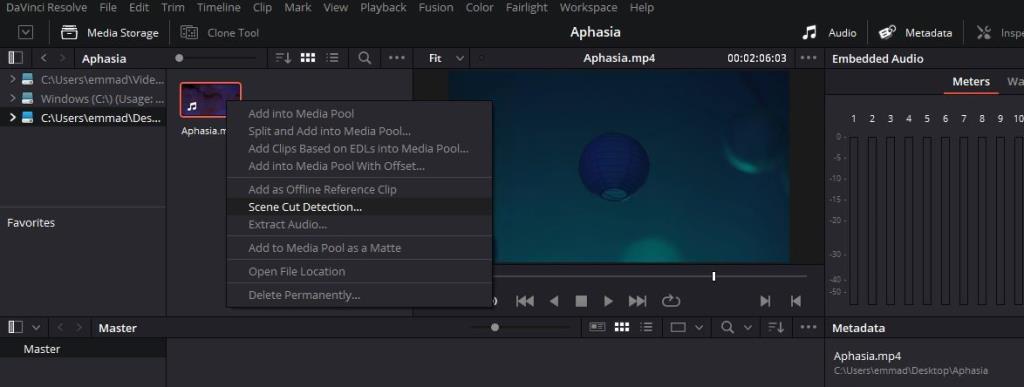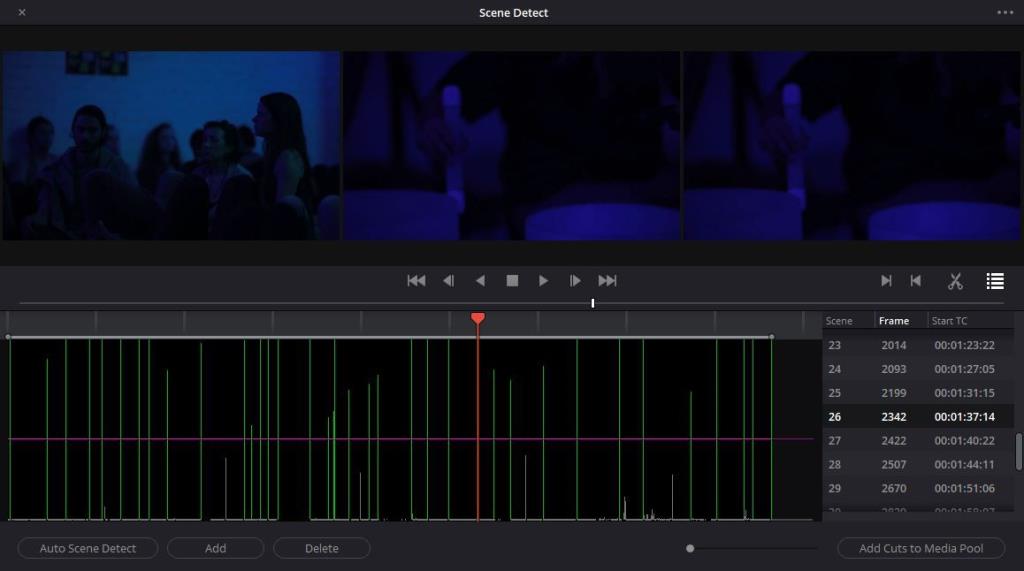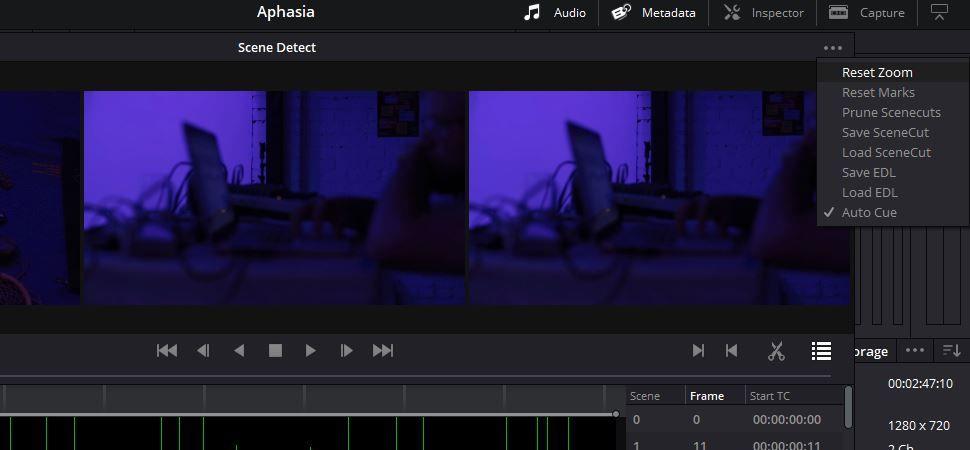La détection de coupure de scène est l'une des fonctionnalités les plus conviviales de Davinci Resolve. Cela donne à l'artiste un accès direct au programme, avec son projet soigneusement emballé.
Le transport et le partage de fichiers, en particulier lorsque vous travaillez entre des programmes qui fonctionnent différemment, font tout le temps basculer l'éditeur.
Après tout, peu de choses laisseront un débutant perdu, comme ne pas pouvoir obtenir ce dont il a besoin là où il doit aller. C'est ce qui fait de Scene Cut Detection une main si invitante à tenir pour ceux qui débutent.
Voici tout ce que vous devez savoir sur l'outil et comment l'utiliser.
Comment fonctionne la détection de coupure de scène ?
Lorsque vous produisez une vidéo à partir de zéro, vous commencez avec la version en direct de votre projet dans Premiere ou dans une autre arène de votre choix. Lorsque vous colorez des séquences après la finalisation de la coupe, vous souhaitez généralement travailler avec la copie la plus récente de chaque élément, une copie qui a été copiée le moins de fois possible depuis son acquisition, sa journalisation et son utilisation.
Lorsqu'une image est copiée, la gamme de couleurs sera toujours réduite dans une certaine mesure. Vous commencez avec le spectre le plus complet possible, et lorsque le moteur de rendu décide de faire ces petits compromis, les valeurs de l'image peuvent devenir moins fidèles à l'original.
Connexe : Comment utiliser la théorie des couleurs pour élever vos projets créatifs
Imaginez une image JPEG très bruyante. Quelqu'un qui cherche à noter cette image ferait probablement beaucoup mieux de faire son travail avant de la compresser, si possible.
De cette façon, vous pouvez offrir la meilleure qualité après coup. Cette image supérieure peut ensuite être compressée sans souci, y compris l'amélioration supplémentaire de ce que vous avez pu accomplir avant de tasser les choses.
Nous mentionnons ces choses parce que le classement d'un média rendu doit toujours être considéré comme un dernier recours. Idéalement, vous coloriez la version originale en pleine résolution de chaque séquence, même si ces versions de vos médias n'étaient pas celles avec lesquelles vous avez réellement coupé le projet.
Si tout ce que vous avez sous la main est votre montage final, rendu et complet, il y a encore de l'espoir pour vous. Scene Cut Detection est une incarnation vivante de cet espoir.
Attendez... N'y a-t-il pas une meilleure façon de procéder ?
Lors de l'évaluation d'un projet dans Resolve, combler les écarts entre vos actifs, votre coupe et l'intégrité de cette configuration fera la différence entre une transition en douceur et une lutte frustrante en amont.
Il existe de nombreuses façons de passer de l'autre côté. Par exemple, l' utilisation d'une liste de décision d'édition (EDL) de votre coupe vous permet de dessiner directement à partir du matériau source d'origine sans un cycle de compression intégré.
Cependant, cela ne sera pas toujours possible. Les exigences de la production peuvent vous laisser dans le pétrin, mais ce sera rarement la fin de vous. Si un fichier à colorier totalement verrouillé atterrit sur votre bureau, la détection de coupure de scène est le meilleur moyen de plonger sans revenir inutilement sur les étapes.
Comment utiliser la détection de coupure de scène dans DaVinci Resolve
Pour commencer, lancez Resolve et créez un nouveau projet. Ouvrez-le et appuyez sur Shift + 2 pour appeler l'espace de travail Media.
Localisez votre fichier via le navigateur de fichiers de Resolve. Cliquez dessus avec le bouton droit et sélectionnez Détection de coupure de scène .
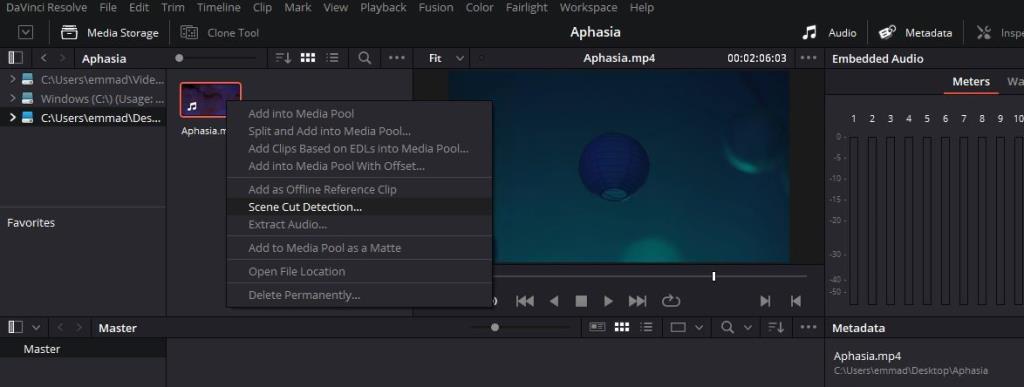
Vous rencontrerez une nouvelle fenêtre composée de trois moniteurs et d'une chronologie étrangement vide ci-dessous. Appuyez sur Détection automatique de scène en bas pour donner au programme un premier coup d'œil aux choses. Le dossier vous sera retiré des mains et analysé. Au fur et à mesure que Resolve détecte chaque rupture de continuité, une ligne verticale sera ajoutée à cette chronologie.
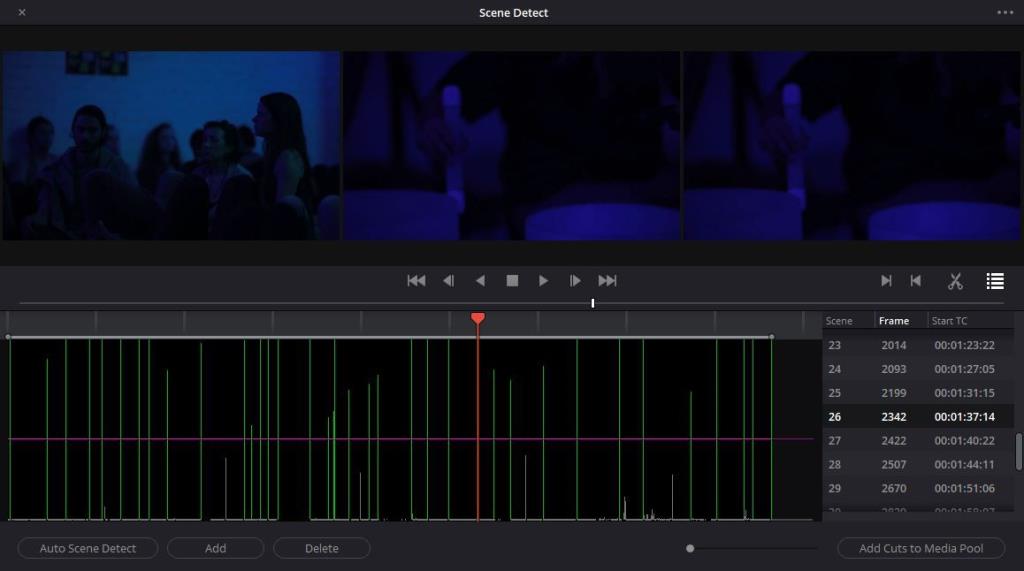
La hauteur de chaque ligne indique à quel point Resolve est sûr que la détection est une coupe réelle, et pas autre chose. La ligne rose horizontale qui les perce tous permet de préciser le seuil que rencontre la majorité de vos vrais clichés.
Une liste de chaque coupure détectée se trouve à droite. Le numéro d'image et le code temporel sur lesquels il démarre sont également fournis sur la droite. Vous pouvez ajouter ou supprimer vous-même des coupes une fois que la plupart d'entre elles ont été trouvées ; les commandes de transport à l'écran sont simples et rien d'extraordinaire.
L'élagage est un outil utilisé pour éliminer une zone étroitement groupée de faux positifs dans une entrée et une sortie. Ceci est généralement utile pour les scènes sombres ou celles où les choses se déplacent rapidement sur l'écran.
En cliquant sur chaque plan répertorié, vous aurez une bonne idée de si vous êtes prêt à partir. Le premier moniteur affiche la dernière image de la prise de vue précédente. La seconde montre l'image sur laquelle la coupe a atterri, et votre moniteur final présentera la première image de la prise de vue suivante. Une coupure correctement détectée ressemblera à une image suivie de deux très similaires.
Une fois que vous êtes satisfait, cliquez sur le bouton Ajouter des coupes au pool de médias pour officialiser les choses. Fermez la fenêtre de détection de coupure de scène à l'aide du X dans le coin supérieur gauche pour revenir à votre pool de médias nouvellement rempli.
Autres options dans la fenêtre de détection de scène
L' ellipse dans le coin supérieur droit de la fenêtre de détection de scène fait apparaître quelques options supplémentaires. Beaucoup d'entre eux seront explicites, tels que ceux vous permettant de réinitialiser le niveau de zoom de la chronologie ou de réinitialiser vos entrées et sorties.
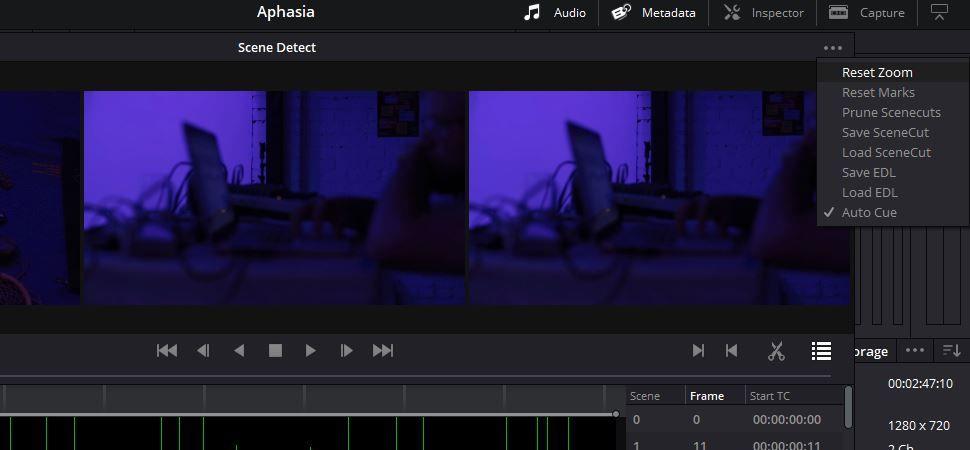
Vous pouvez enregistrer les données de découpe de scène une fois qu'elles ont été acquises à l'aide de l' option Enregistrer SceneCut . Ces informations sont converties en quelque chose appelé un fichier CS qui peut être appelé plus tard en utilisant Charger SceneCut juste en dessous.
Vous pouvez également faire quelque chose de similaire, uniquement avec un fichier EDL au lieu d'un fichier CS, en sélectionnant Enregistrer EDL . Resolve vous donne également la possibilité d'intégrer une EDL directement dans la détection de coupure de scène.
En bas, Auto Cue vous permet de regarder en direct le fonctionnement du programme, vous donnant des moyens de contrôle de la qualité car la tête de lecture suit l'action à chaque saut. Vous pouvez désactiver cette option si votre projet est long et que vous prévoyez de laisser Resolve s'exécuter en arrière-plan pendant que vous faites autre chose.
Passer aux prochaines étapes
Vous pouvez procéder de plusieurs manières à partir de votre Media Pool. L'un d'eux : sélectionnez tous vos sous-clips, cliquez avec le bouton droit de la souris et sélectionnez Créer une nouvelle chronologie à l'aide des clips sélectionnés . Vous pouvez vérifier votre nouvelle coupe dans l'espace de travail Edit de Resolve ou dans l'un des autres qu'il propose. Cela peut vous permettre de détecter des erreurs qui n'étaient pas immédiatement évidentes auparavant.

Nous vous recommandons de passer directement à celui-ci, si vous le pouvez. Shift + 6 vous déposera directement dans l'espace de travail Color, et votre travail peut vraiment commencer.
En relation: Comment rendre vos images plus cinématographiques
La détection de coupure de scène facilite les choses
Désormais, rien n'est hors de portée lorsque vous cherchez à redresser la barre rapidement et que vos moyens sont limités. Tant que le support rendu en question est de la plus haute qualité possible, la détection de coupure de scène sera plus que suffisante.